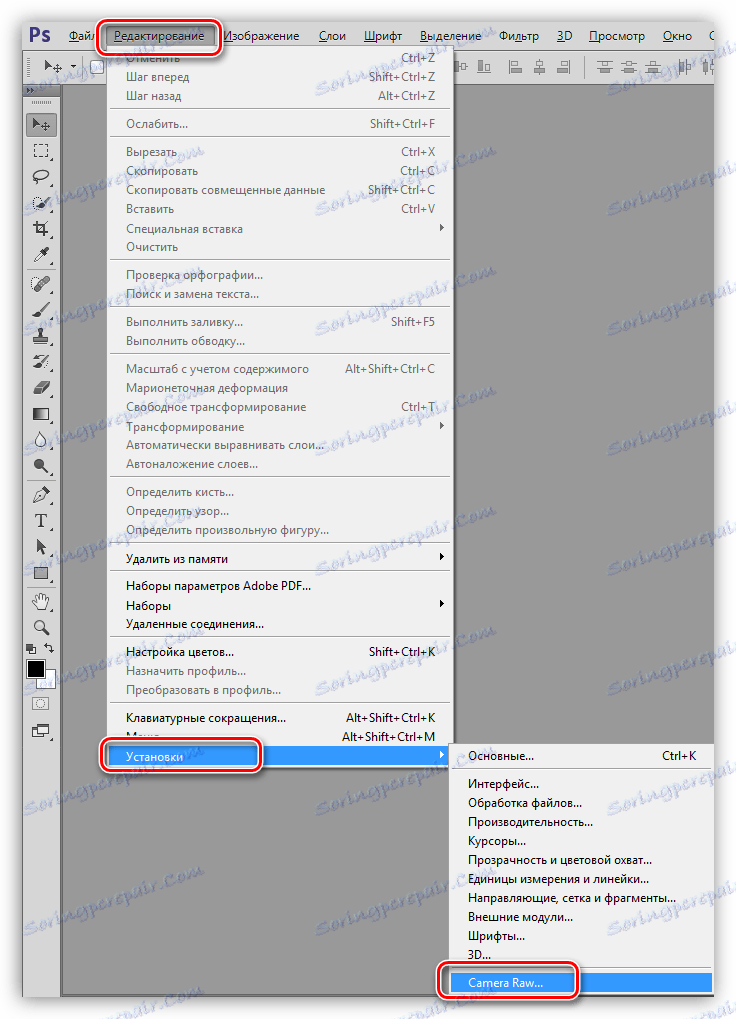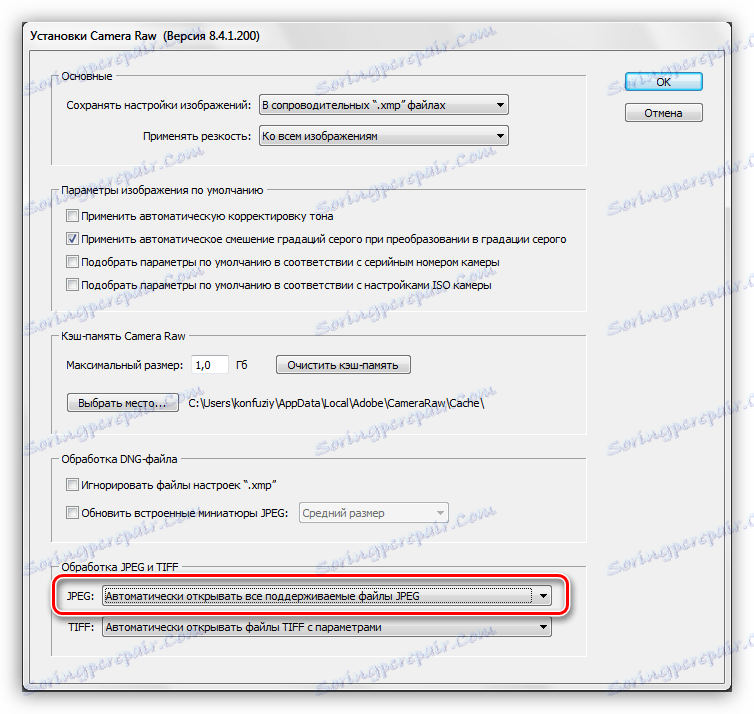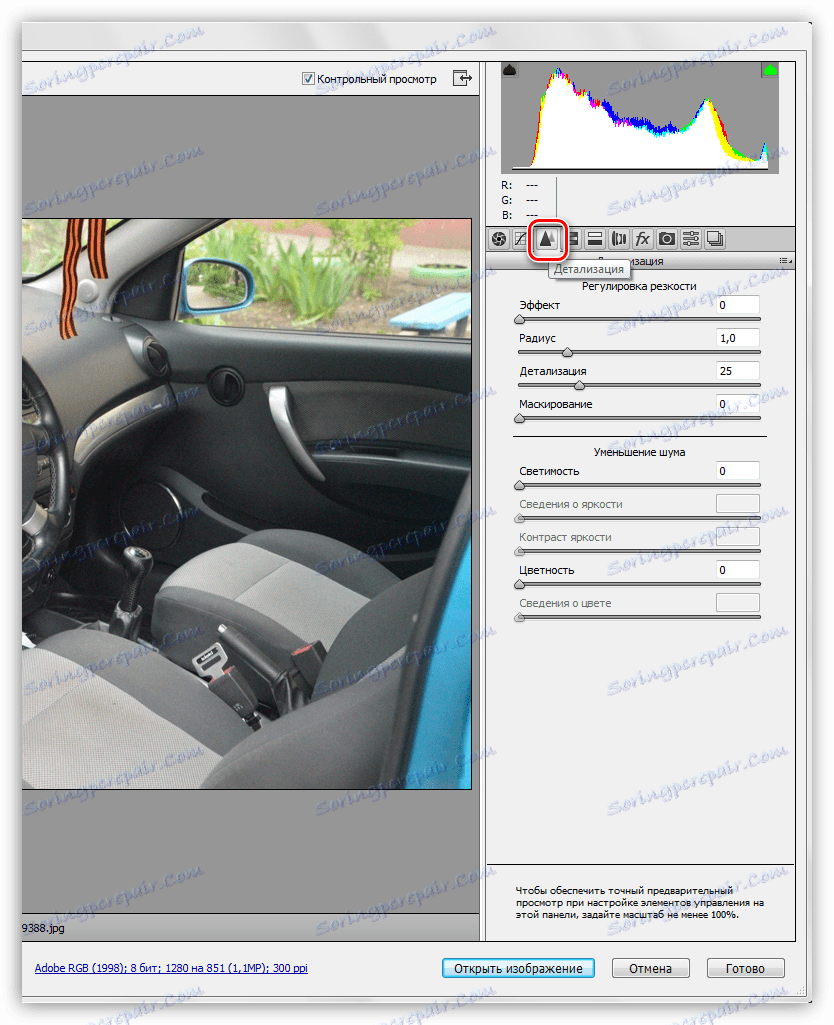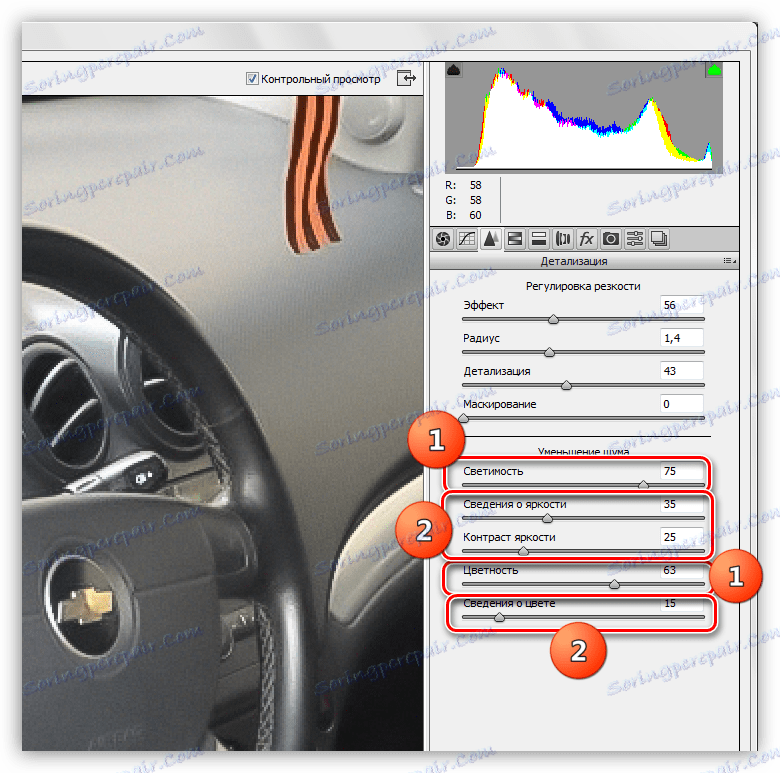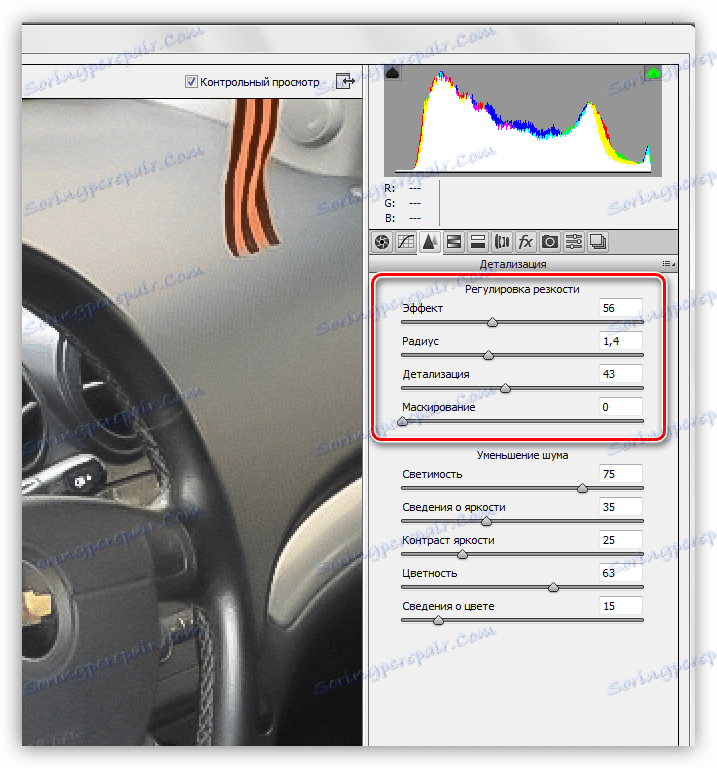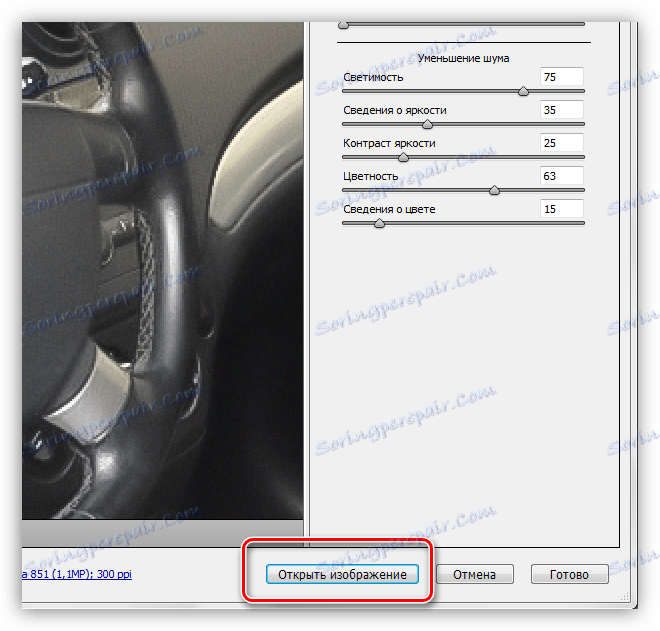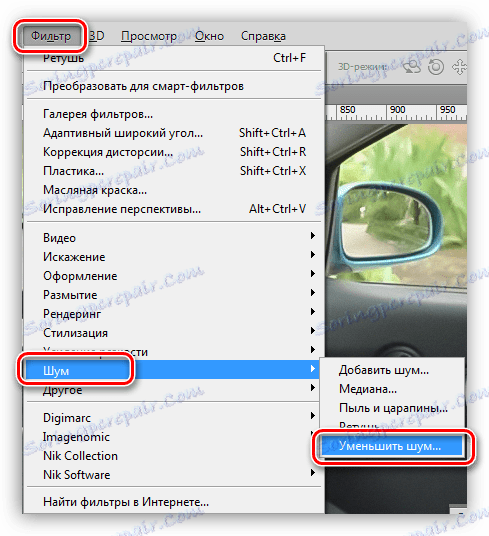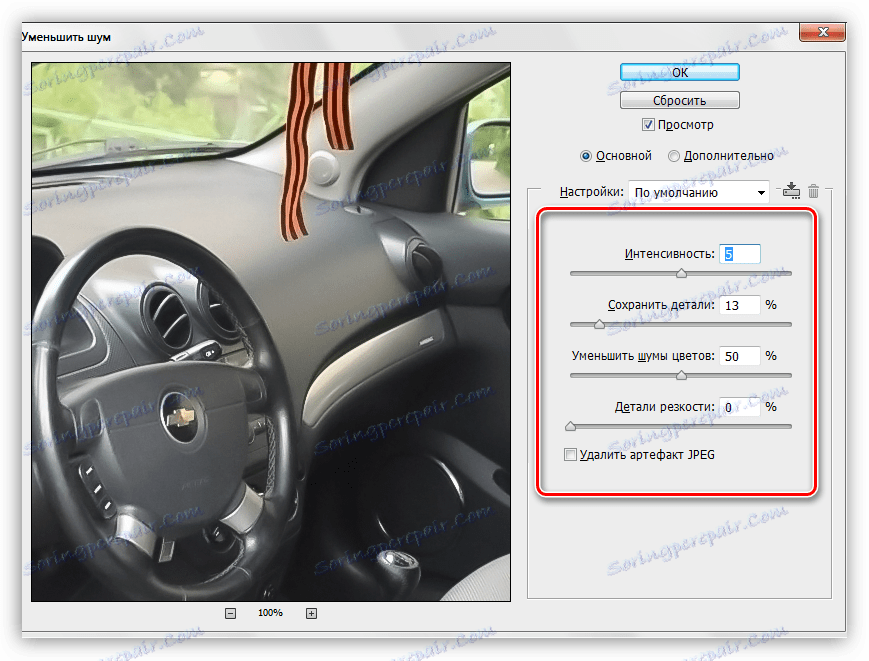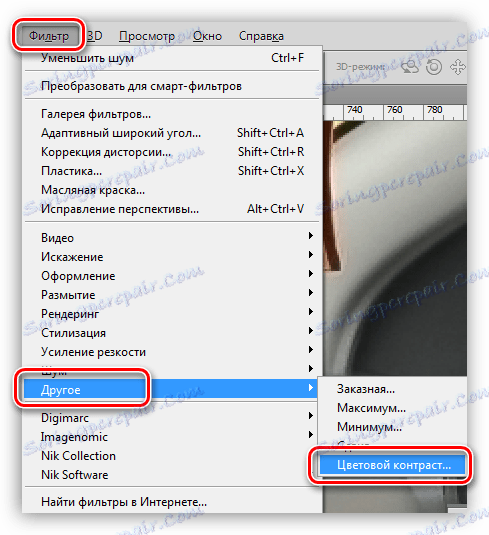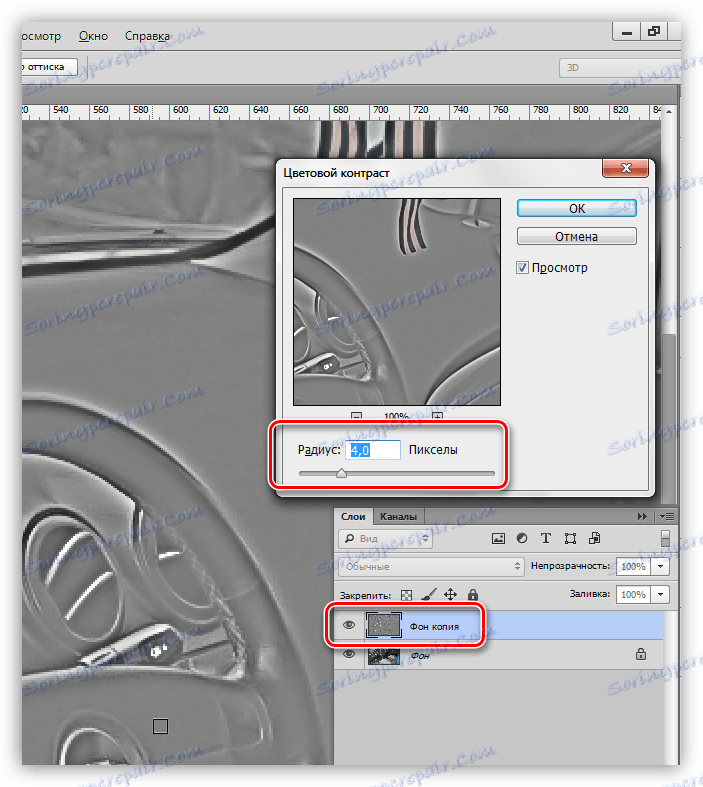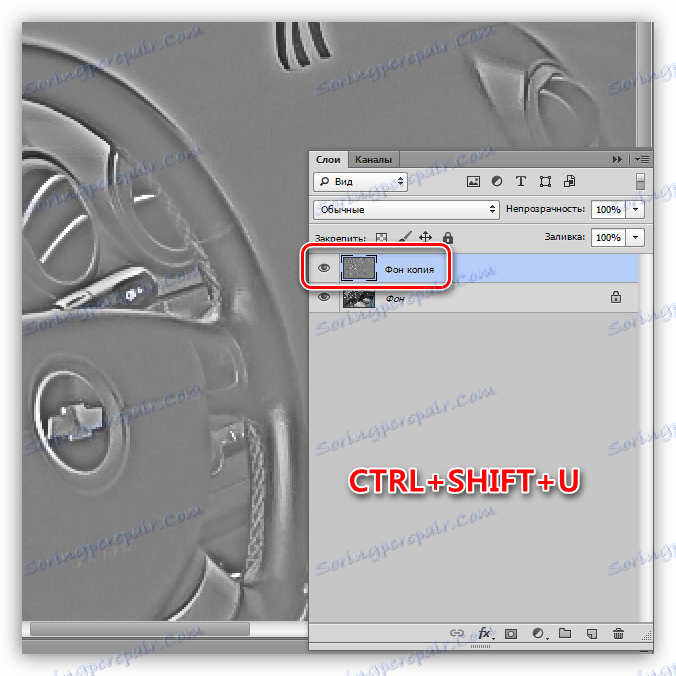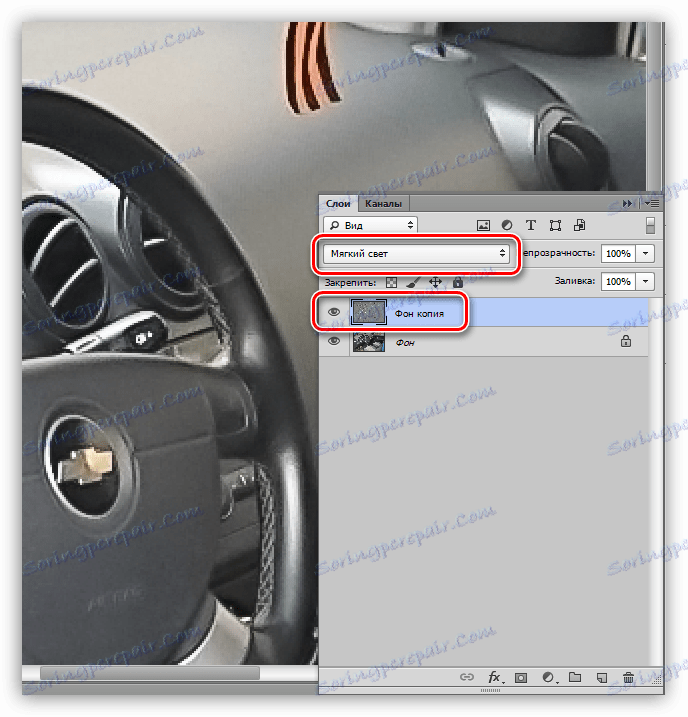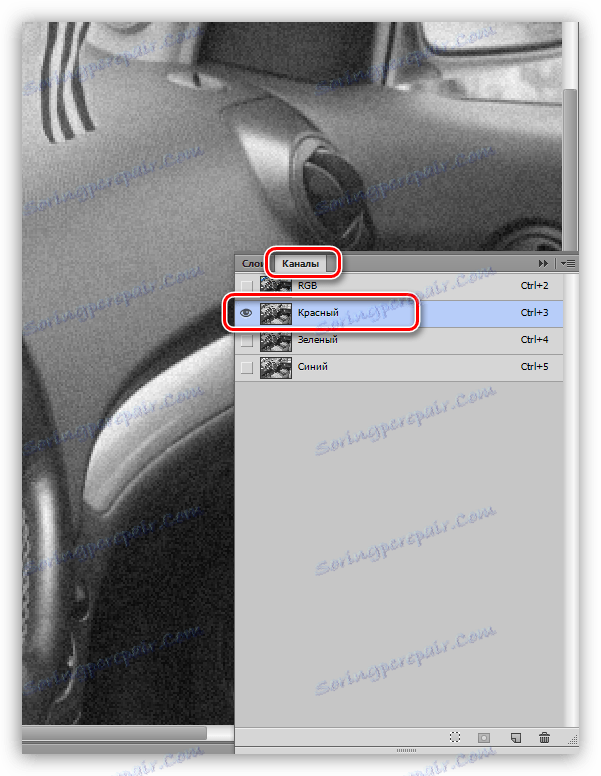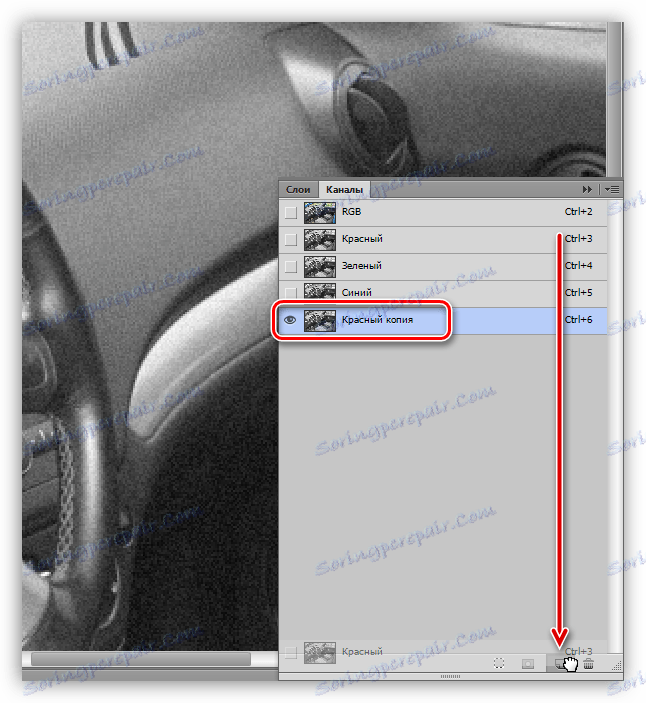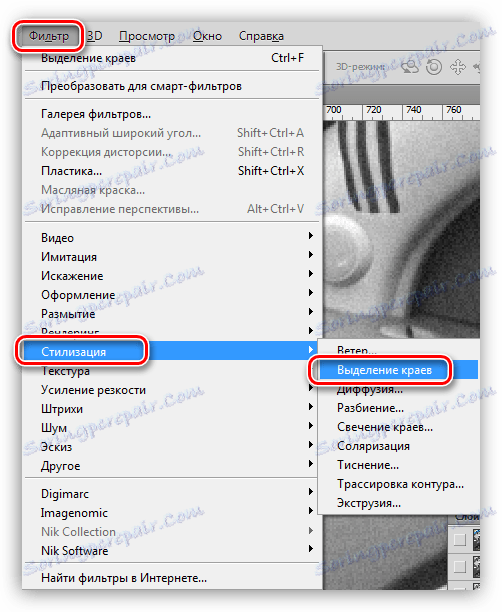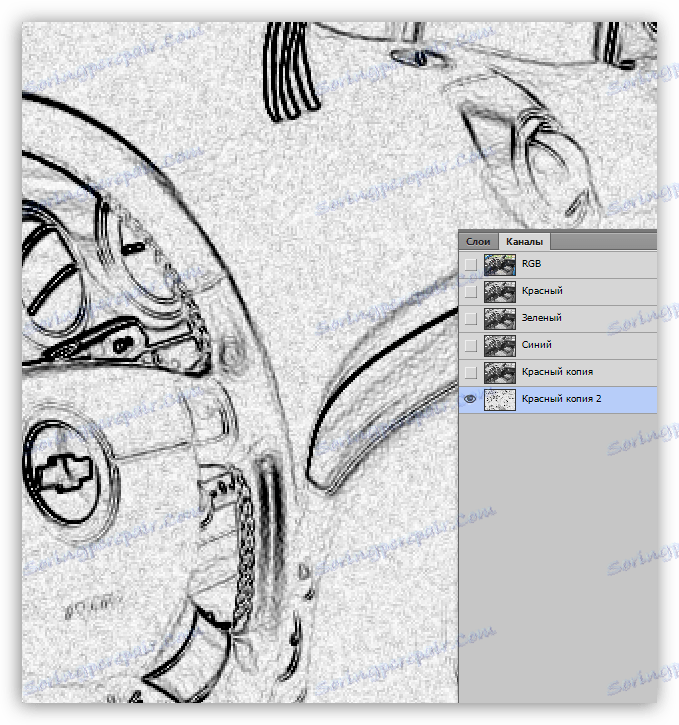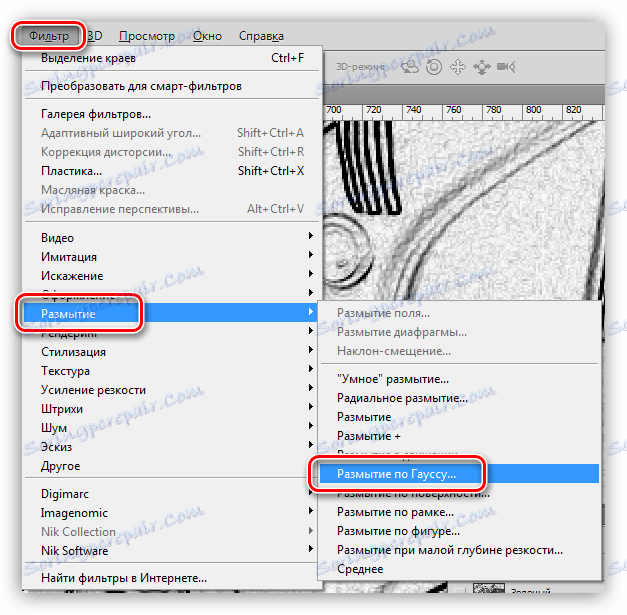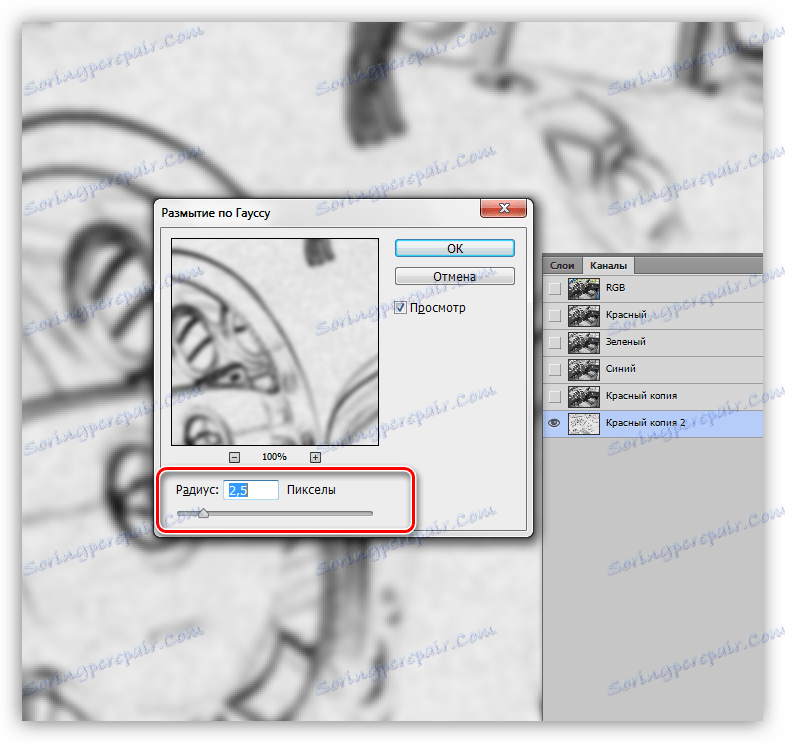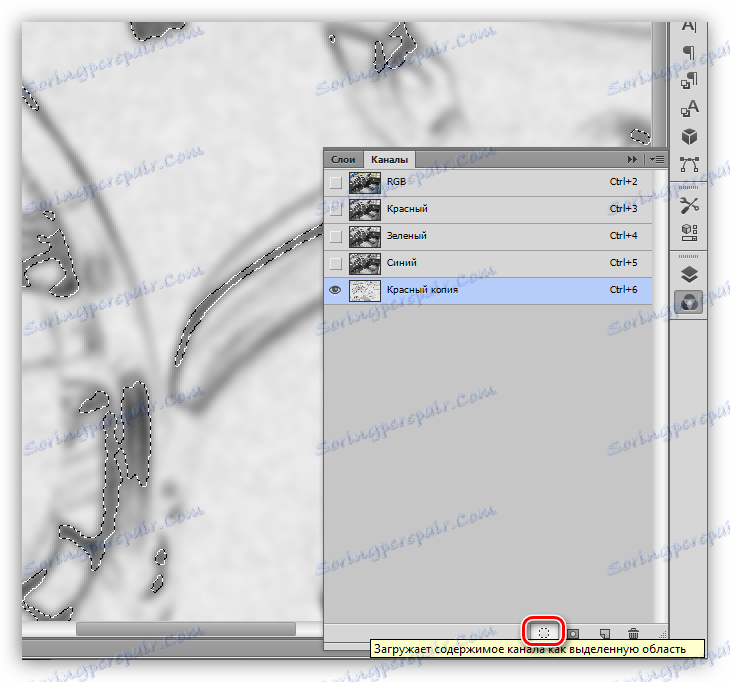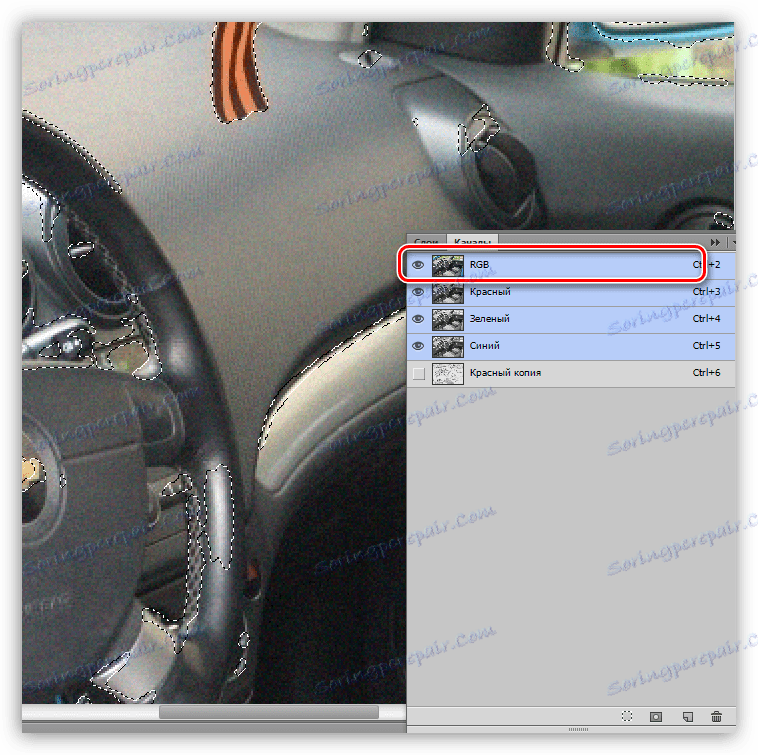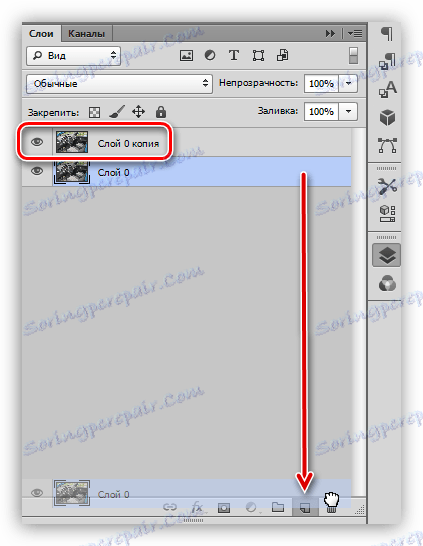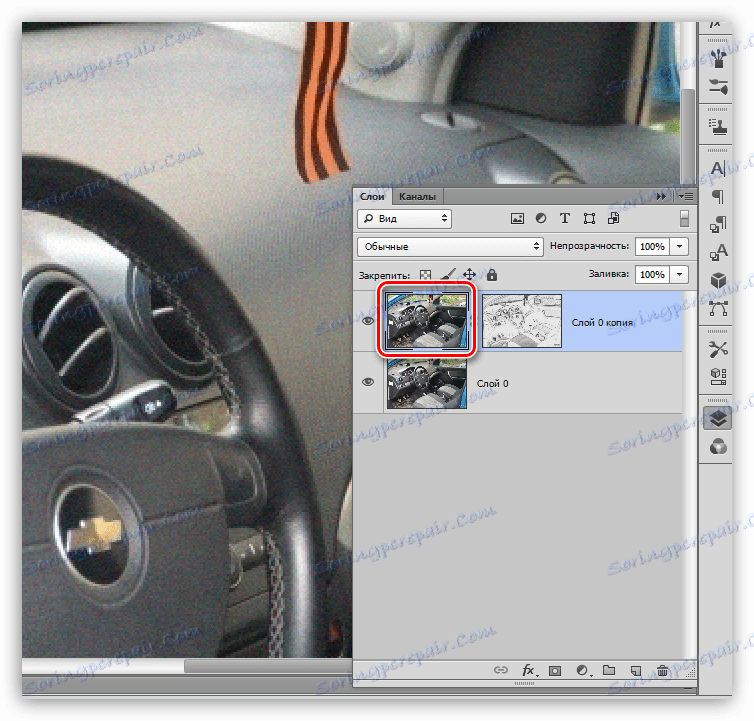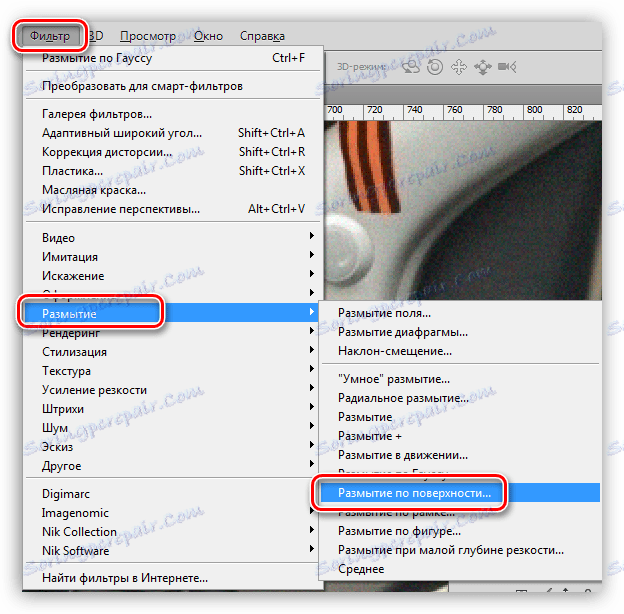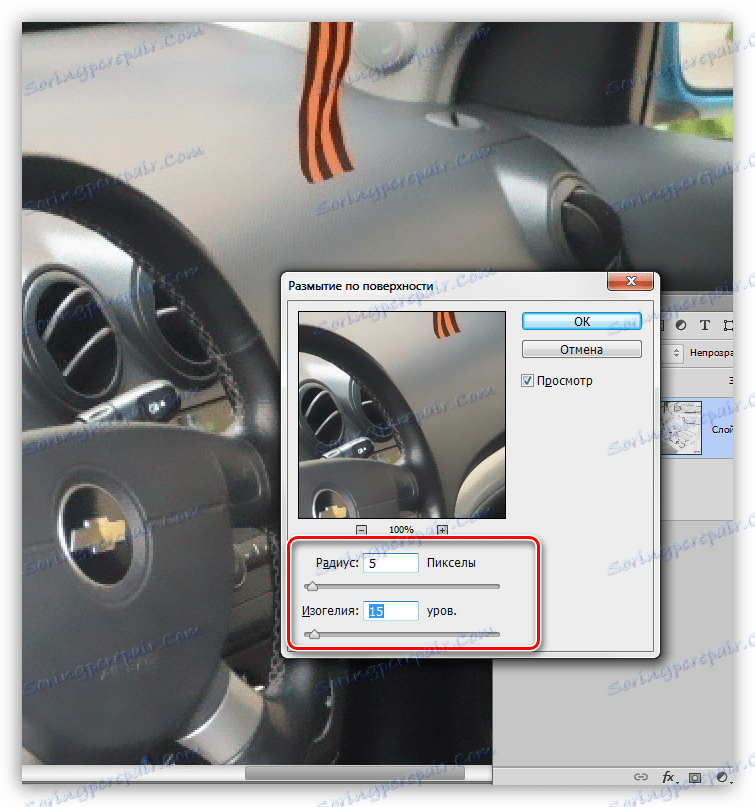قم بإزالة الحبوب من الصورة في Photoshop
يعتبر التشويش أو الضوضاء الرقمية في الصورة تداخلًا ناتجًا عن التصوير الفوتوغرافي. أساسا ، لأنها تظهر بسبب الرغبة في الحصول على مزيد من المعلومات في الصورة عن طريق زيادة حساسية المصفوفة. بطبيعة الحال ، كلما ارتفعت الحساسية ، كلما حصلنا على المزيد من الضوضاء.
بالإضافة إلى ذلك ، قد يحدث التداخل أيضًا أثناء التصوير في الظلام أو في غرفة مضاءة بشكل سيء.
إزالة الحبوب
الطريقة الأكثر فعالية للتعامل مع التفاصيل هي محاولة منع حدوثها. إذا ظهرت ضوضاء ، مع كل الاجتهاد ، فسيكون من الضروري إزالتها من خلال المعالجة في Photoshop.
التقنيات الفعالة لتقليل الضوضاء هما: تحرير صورة في Camera Raw والعمل مع القنوات.
الطريقة 1: Camera Raw
إذا لم تقم مطلقًا باستخدام الوحدة المضمنة هذه ، فلن تتمكن من فتح صورة JPEG في Camera Raw دون معالجة معينة.
- انتقل إلى إعدادات Photoshop في "Edit - Settings" وانتقل إلى قسم "Camera Raw" .
![إعدادات Camera Raw في قائمة الإعدادات في Photoshop]()
- في نافذة الإعدادات ، في المربع المسمى "معالجة JPEG و TIFF" ، في القائمة المنسدلة ، حدد "فتح جميع ملفات JPEG المدعومة تلقائيًا" .
![إعداد الفتح التلقائي لملفات JPEG في Camera Raw في Photoshop]()
يتم تطبيق هذه الإعدادات على الفور ، دون إعادة تشغيل Photoshop. أصبح المكون الإضافي جاهزًا لمعالجة الصور.
افتح اللقطة في المحرر بأي طريقة ملائمة ، وسيتم تحميلها تلقائيًا في Camera Raw .
الدرس: تحميل صورة إلى Photoshop
- في إعدادات المكوّن الإضافي ، انتقل إلى علامة التبويب "تفصيل" .
![علامة التبويب التفاصيل في إعدادات البرنامج المساعد Camera Raw لإزالة الدقة في Photoshop]()
يتم إجراء جميع الإعدادات على مقياس للصورة بنسبة 200٪
- تحتوي علامة التبويب هذه على إعدادات لتقليل الضوضاء وتعديل الحدة. الخطوة الأولى هي زيادة اللمعان ومؤشر اللون. بعد ذلك ، باستخدام منزلقات "معلومات السطوع" ، "معلومات اللون" و "تباين السطوع" ، اضبط مستوى التعريض. هنا تحتاج إلى إيلاء اهتمام خاص للتفاصيل الصغيرة للصورة - يجب ألا تعاني ، فمن الأفضل أن تترك القليل من الضجيج في الصورة.
![ضبط تقليل عتبة الضوضاء الرقمية باستخدام البرنامج المساعد Camera Raw في Photoshop]()
- نظرًا لأن الإجراءات السابقة قد فقدت التفاصيل والحدة ، سنقوم بتصحيح هذه المعلمات بمساعدة أشرطة التمرير في الجزء العلوي. تعرض لقطة الشاشة إعدادات صورة التدريب ، وقد تختلف صورتك. حاول ألا تعرض قيمًا كبيرة جدًا ، نظرًا لأن مهمة هذه الخطوة هي إعادة الصورة الأصلية إلى الصورة قدر الإمكان ، ولكن بدون ضوضاء.
![تهيئة الحفاظ على التفاصيل بعد إزالة الضوضاء الرقمية باستخدام البرنامج المساعد Camera Raw في Photoshop]()
- بعد الانتهاء من الإعدادات ، تحتاج إلى فتح اللقطة مباشرة في المحرر بالنقر فوق الزر "فتح صورة" .
![افتح لقطة Camera Raw المُعدّلة الإضافية في Photoshop]()
- نستمر في المعالجة. نظرًا لأنه بعد التحرير في Camera Raw ، هناك عدد قليل من الحبوب المتبقية على الصورة ، يجب أن يتم مسحها بلطف. دعونا نجعلها تصفية "تقليل الضوضاء" .
![عامل التصفية قم بتقليل الضجيج لإزالة الحبيبات من صورة في Photoshop]()
- عند ضبط المرشح ، يجب أن تتبع نفس المبدأ الموجود في Camera Raw ، أي تجنب فقدان التفاصيل الصغيرة.
![ضبط الفلتر قم بتقليل الضجيج لإزالة الحبوب من صورة في Photoshop]()
- بعد كل تعابيرنا في الصورة سيظهر حتما ضباب غريب أو ضباب. تتم إزالته بواسطة فلتر "التباين اللوني" .
![مرشح تباين الألوان لإزالة الحبوب من صورة في Photoshop]()
- أولاً ، قم بنسخ طبقة الخلفية مع تركيبة CTRL + J ، ثم قم باستدعاء عامل التصفية. نختار نصف القطر بطريقة تجعل معالم التفاصيل الكبيرة مرئية. القيمة الصغيرة جدًا ستؤدي إلى حدوث ضوضاء ، ويمكن أن يتسبب الكثير جدًا في حدوث هالة غير مرغوب فيها.
![ضبط نصف قطر مرشح الألوان تباين الألوان لإزالة الحبوب من الصورة في Photoshop]()
- بعد الانتهاء من إعداد "التباين اللوني" ، يجب أن تكون النسخة غير مشبعة باستخدام المفاتيح السريعة CTRL + SHIFT + U.
![تلون نسخة من طبقة الخلفية بعد التعرض إلى مرشح لون التباين في Photoshop]()
- بعد ذلك ، تحتاج إلى تغيير وضع المزج للطبقة التي تغير لونها إلى "Soft Light" .
![قم بتغيير وضع مزج الطبقة إلى Soft Light عند إزالة الحبوب من صورة في Photoshop]()
لقد حان الوقت للنظر إلى الفرق بين الصورة الأصلية ونتائج عملنا.

كما نرى ، تمكنا من تحقيق نتائج جيدة: لم يكن هناك أي ضوضاء تقريبًا ، وظلت التفاصيل في الصورة.
الطريقة 2: القنوات
معنى هذه الطريقة هو تحرير " القناة الحمراء" ، التي تحتوي في أغلب الأحيان على الحد الأقصى من الضوضاء.
- فتح الصورة ، في لوحة الطبقات انتقل إلى علامة التبويب مع القنوات ، وببساطة انقر فوق تنشيط الأحمر .
![قم بالتبديل إلى علامة التبويب مع قنوات بتفعيل القناة الحمراء في Photoshop]()
- قم بإنشاء نسخة من هذه الطبقة مع القناة ، وسحبها إلى رمز الورقة الفارغة في أسفل اللوحة.
![قم بإنشاء نسخة من القناة الحمراء عند إزالة الحبوب من الصورة في Photoshop]()
- الآن نحن بحاجة إلى مرشح "اختيار الحافة" . عند البقاء على لوحة القناة ، افتح قائمة "تصفية - Stylize" وفي هذا المربع نبحث عن المكونات الضرورية.
![Filter حدد حواف من مربع Stylize لإزالة حصى من صورة في Photoshop]()
يعمل الفلتر تلقائيًا ، دون الحاجة إلى التعديل.
![نتيجة تطبيق مرشح الحافة عند إزالة الحبوب من صورة في Photoshop]()
- بعد ذلك ، اغتسل نسخة من القناة الحمراء بواسطة غاوس. انتقل مرة أخرى إلى قائمة "تصفية" ، وانتقل إلى كتلة "التمويه" وحدد المكون الإضافي بالاسم المناسب.
![تصفية التمويه الغازي لإزالة الحبوب من صورة في Photoshop]()
- تبلغ قيمة نصف قطر التمويه حوالي 2 إلى 3 بكسل .
![اضبط نصف قطر مرشح التماس الغوسي لإزالة الحبوب من الصورة في Photoshop]()
- قم بإنشاء تحديد بالنقر فوق رمز الدائرة المنقط في أسفل لوحة القناة.
![تنزيل محتوى القناة كمنطقة تحديد عند حذف الحبوب من صورة في Photoshop]()
- نضغط على قناة RGB ، بما في ذلك رؤية جميع الألوان ، وقطع الاتصال.
![تمكين رؤية قناة RGB عند إزالة الحبوب من صورة في Photoshop]()
- انتقل إلى لوحة الطبقات وقم بعمل نسخة خلفية. لاحظ أنه يجب إنشاء النسخة عن طريق سحب الطبقة إلى الأيقونة المقابلة ، وإلا ، فباستخدام المفاتيح CTRL + J ، نقوم ببساطة بنسخ التحديد إلى طبقة جديدة.
![قم بإنشاء نسخة من الطبقة بالسحب أثناء إزالة الضجيج الرقمي من الصورة في Photoshop]()
- بينما على النسخة ، إنشاء قناع من اللون الأبيض. يتم ذلك بنقرة واحدة على أيقونة في أسفل اللوحة.
- هنا يجب أن تكون أكثر حذراً: نحتاج إلى الانتقال من القناع إلى الطبقة الرئيسية.
![الانتقال من القناع إلى الطبقة الرئيسية عند إزالة الضوضاء الرقمية من صورة في Photoshop]()
- افتح قائمة "Filter " المعتادة وانتقل إلى كتلة "Blur" . نحتاج إلى فلتر يسمى "Blur on the surface" .
![تصفية التمويه على السطح لإزالة الضوضاء الرقمية من صورة في Photoshop]()
- الشروط هي نفسها: عند إعداد الفلتر ، نحاول حفظ أكبر قدر ممكن من التفاصيل الصغيرة مع تقليل مقدار الضوضاء. يجب أن تكون قيمة "Isogelia" ، بشكل مثالي ، 3 أضعاف قيمة "Radius" .
![تصفية الإعدادات طمس على السطح عند إزالة الضوضاء الرقمية من صورة في Photoshop]()
- ربما لاحظت بالفعل أنه في هذه الحالة كان لدينا ضباب. دعونا نتخلص منه. قم بإنشاء نسخة من كل الطبقات مع المجموعة الساخنة CTRL + ALT + SHIFT + E ، ثم قم بتطبيق مرشح "التباين اللوني" بنفس الإعدادات. بعد تغيير طبقة التراكب للطبقة العليا إلى "Soft Light" ، نحصل على النتيجة التالية:
![نتيجة إزالة الضوضاء الرقمية عن طريق تحرير القنوات في Photoshop]()
خلال إزالة الضوضاء ، لا تسعى إلى تحقيق الغياب الكامل ، لأن هذا النهج يمكن أن ينجح في التخلص من العديد من الأجزاء الصغيرة ، والتي تؤدي حتمًا إلى صور غير طبيعية.
تقرر لنفسك ، وهي طريقة للاستخدام ، فهي متساوية تقريبا في فعالية إزالة الحبوب من الصور. في بعض الحالات ، يساعدك Camera Raw ، وفي مكان ما لا يمكنك القيام به دون تحرير القنوات.